- Hoe Chrome-tabbladgroepen op Android uit te schakelen
- Hoe Chrome-tabbladen op Android te degroeperen?
- Hoe het tabbladraster in Google Chrome uit te schakelen?
- Hoe verwijder ik een tabblad uit een groep in Android?
- Hoe tabgroepen in oudere Chrome-versies uit te schakelen?
- Hoe degroepeer ik een tabblad in Chrome?
- Hoe tabbladen samenvoegen in Google Chrome?
- Hoe een tabbladgroep op Android-apparaten te sluiten?
- Hoe voeg ik nieuwe tabbladen toe aan een tabbladgroep op Android?
- Hoe tabgroepen in Chrome op Android uit te schakelen?
- Hoe sluit ik een groep in Google Chrome?
- Kun je tabbladen samenvoegen in Chrome voor Android?
- Hoe maak ik een nieuwe tabbladgroep op Android?
- Hoe de lay-out van het tabbladraster in Google Chrome op Android uit te schakelen?
- Hoe krijg ik tijdelijk toegang tot tabbladgroepen en tabbladrasterlay-out?
- Moet u tabbladgroepen uitschakelen in Chrome voor Android?
Google Chrome-browser voor Android is een van de meest populaire en meest gebruikte mobiele browsers over de hele wereld. Net als de webbrowser heeft Chrome ook een aparte fanbase onder mobiele gebruikers. Onlangs heeft Google een nieuwe update voor Chrome voor Android aangekondigd en uitgerold, die een nieuwe gebruikersinterface bevat voor de lay-out van tabbladen voor rasterweergave. Als je het niet leuk vindt, kun je dit eenvoudige artikel volgen om Chrome-tabgroepen op Android eenvoudig uit te schakelen.
Google heeft eerder vermeld dat ze in september 2019 werkten aan het toevoegen van een rasterlay-out en tabbladgroepering in Chrome op Android. Sindsdien heeft Google deze nieuwe interface uitgerold voor een aantal Chrome voor Android-gebruikers. Nu is het wachten voorbij en is het op grote schaal uitgerold voor Android-gebruikers. Hoewel sommige ongelukkige Android-gebruikers deze nieuwe interface nog steeds niet kunnen achterhalen.
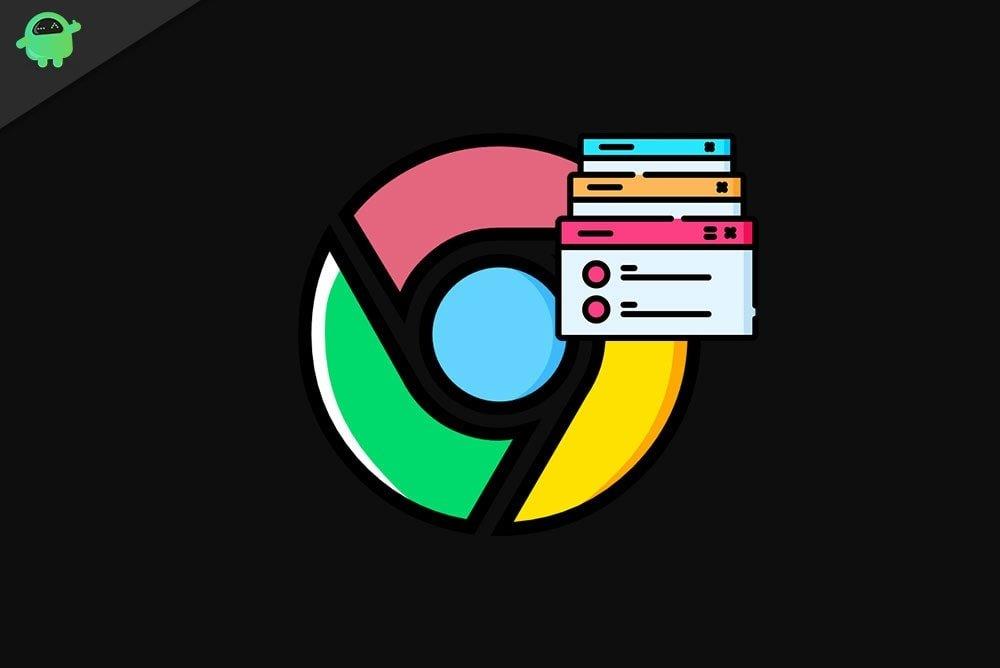
Dus Google heeft de lay-out van het tabbladraster vanaf februari 2021 eindelijk uitgerold voor een groot aantal Android-gebruikers. Maar als je de nieuwe interface niet zo leuk vindt, kun je deze eenvoudig uitschakelen door de onderstaande stappen te volgen.
Hoe Chrome-tabbladgroepen op Android uit te schakelen
- Open Chrome voor Android > Tik nu op op de zoekbalk of adresbalk.
- Type chrome://flags/#enable-tab-grid-layout in de adresbalk en druk op Enter of tik op Zoeken.
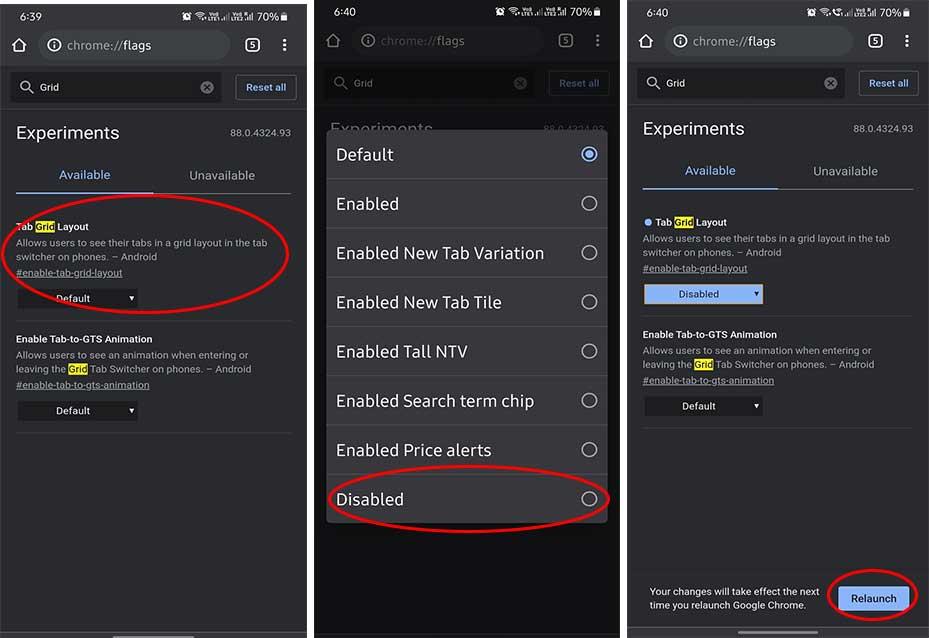
- Vervolgens zou je een moeten zien Instelling tabblad Rasterindeling gemarkeerd in gele kleur.
- Selecteer het vervolgkeuzemenu > Tik op Gehandicapt.
- Zorg ervoor dat u op de tikt Opnieuw starten knop onderaan de pagina.
- Het zal Chrome op Android opnieuw opstarten.
- Ten slotte zou u verticaal tabbladbeheer in Chrome moeten kunnen zien.
Houd er rekening mee dat: Als u de oude verticale tabbladindeling niet kunt zien in Chrome voor Android, moet u de browser meerdere keren opnieuw opstarten om effect te sorteren.
Dat is het, jongens. We hopen dat deze gids nuttig voor u was. Voor verdere vragen kunt u hieronder reageren.
advertenties
FAQ
Hoe Chrome-tabbladen op Android te degroeperen?
Dit is wat u moet doen om Chrome-tabbladen te degroeperen en terug te keren naar de oude kaarttabbladen. Open Chrome voor Android. Typ of plak chrome://flags in de adresbalk. Zoek naar de tabbladrasterlay-out en tabbladgroepvlaggen, tik op hun vervolgkeuzemenu’s. Selecteer Uitgeschakeld in de opties Tabrasterindeling en Tabgroep.
Hoe het tabbladraster in Google Chrome uit te schakelen?
Om toegang te krijgen, moet u chrome://flags invoeren in de Chrome-adresbalk. U wordt dan doorgestuurd naar de vlaggenpagina. Voer vervolgens de woorden “tabraster” in de zoekbalk in, waarna u de gewenste vlag zou moeten zien verschijnen, net als in de onderstaande afbeelding. Selecteer het eenvoudig en verander de waarde van ‘Standaard’ in ‘Uitgeschakeld’.
Hoe verwijder ik een tabblad uit een groep in Android?
Welnu, u kunt elk tabblad uit de groep verwijderen door met de rechtermuisknop op het tabblad te klikken en Verwijderen uit groep te selecteren. U kunt de tabbladen ook naar een nieuwe groep verplaatsen door op de optie Tabblad toevoegen aan nieuwe groep te klikken. Het maken van een tabbladgroep op Android is heel eenvoudig.
Hoe tabgroepen in oudere Chrome-versies uit te schakelen?
Hier leest u hoe u tabbladgroepen in oudere Chrome-versies kunt uitschakelen. Open Chrome op je telefoon. Navigeer naar de Chrome-vlaggenpagina door chrome://flags in de adresbalk te typen. Typ “Tab gr” in het zoekvak. Wijzig in het vervolgkeuzemenu Ingeschakeld in Standaard voor alle tabbladvlaggen.
Hoe degroepeer ik een tabblad in Chrome?
Open de tabgroep om de groepering van een tabblad op te heffen. Tik op de kleine pijl omhoog onderaan om het tabbladgroepscherm te openen. Als alternatief kunt u dit scherm bereiken via de tab-switcher of het multitasking-scherm van Chrome. Tik vervolgens op de tabbladgroep.
Hoe tabbladen samenvoegen in Google Chrome?
Druk lang op een groep en sleep deze over een andere groep om alle tabbladen samen te voegen. Nadat u een groep hebt gemaakt, tikt u op de groep om de tabbladen te bekijken. Tik op een willekeurig tabblad om het te openen. Onderaan vind je andere openstaande tabbladen uit de groep. Tik op het pictogram om tussen de tabbladen te schakelen. Pro-tip: ontdek hoe u tabbladen kunt opslaan voordat u Chrome op pc sluit.
Hoe een tabbladgroep op Android-apparaten te sluiten?
Als u zich in het tabbladgroepscherm bevindt, kunt u ook op het kruispictogram bovenaan het tabblad tikken om het te sluiten. U kunt zelfs naar links of rechts op het geselecteerde tabblad vegen om het te sluiten. Als u de tabbladgroep wilt sluiten, hoeft u de tabbladen niet afzonderlijk te verwijderen. U kunt de groep en de bijbehorende tabbladen met één tik sluiten.
Hoe voeg ik nieuwe tabbladen toe aan een tabbladgroep op Android?
Ten derde, als u zich in het scherm voor het wisselen van tabbladen bevindt, tikt u op de tabbladgroep om verschillende tabbladen weer te geven. Tik op het pictogram Toevoegen (+) bovenaan de groep om een nieuw tabblad aan de groep toe te voegen. U kunt tabbladen in een groep eenvoudig opnieuw ordenen om vergelijkbare tabbladen bij elkaar te houden. Open daarvoor een tabbladgroep. Tik op de kleine pijl omhoog in de linkerbenedenhoek.
Hoe tabgroepen in Chrome op Android uit te schakelen?
Volg deze eenvoudige stappen om tabbladgroepen in Chrome op Android uit te schakelen. Stap 2: Open een nieuw tabblad en plak dit adres in de omnibar en druk op enter: chrome://flags/#enable-tab-grid-layout Stap 3: Het zal de vlaggenpagina van Google Chrome openen. Hier vindt u de tekst ‘Tabrasterindeling’ geel gemarkeerd.
Hoe sluit ik een groep in Google Chrome?
Klik op de aangewezen groepsnaam en klik vervolgens op “Groep sluiten” in het menu. Hoewel de functie voor het groeperen van tabbladen van Google Chrome een paar dingen mist, zoals de mogelijkheid om groepen samen te voegen, is de functie Tabgroepen een geweldige manier om alle tabbladen die u in uw browser hebt geopend, te ordenen, te groeperen en te labelen.
Kun je tabbladen samenvoegen in Chrome voor Android?
Niettemin heeft Chrome voor Android de overhand als het gaat om het samenvoegen van meerdere tabbladgroepen. Terwijl u met Chrome Desktop alleen tabbladen van de ene groep naar de andere kunt verplaatsen, kunt u met Chrome voor Android hele tabbladgroepen samenvoegen tot één. Kun je een tabbladgroep opslaan om er later toegang toe te krijgen?
Hoe maak ik een nieuwe tabbladgroep op Android?
Een nieuwe tabbladgroep maken in Android 1 Navigeer naar de tabbladwisselaar in Chrome. 2 Tik in de rechterbovenhoek van Chrome op de menuknop met drie stippen. 3 Selecteer Groepstabbladen . 4 Kies de tabbladen die u in één tabbladgroep wilt groeperen. 5 Tik op Groep .
Hoe de lay-out van het tabbladraster in Google Chrome op Android uit te schakelen?
Volg deze stappen om de tabrasterlay-out in Google Chrome op Android uit te schakelen: Zoek naar “raster” en zoek de vlag “Tabrasterindeling”. Tik op het vervolgkeuzemenu ernaast en selecteer “Uitgeschakeld” in de volgende lijst. Chrome zal dan een prompt weergeven om de browser opnieuw te starten om de wijzigingen door te voeren.
Hoe krijg ik tijdelijk toegang tot tabbladgroepen en tabbladrasterlay-out?
Start Chrome opnieuw (of start bij voorkeur de telefoon opnieuw op). Afgaand op de informatie die door een van de gebruikers is gedeeld, voordat de vlaggen ‘Tabgroepen’ en ‘Tabrasterlay-out’ permanent zijn uitgeschakeld (met updateversie 90), zal men ze tijdelijk kunnen openen. Dit gaat als volgt: deze vlaggen verlopen in Chrome 90.
Moet u tabbladgroepen uitschakelen in Chrome voor Android?
Een van de grootste klachten die waarschijnlijk zullen voortvloeien uit het verschijnen van tabbladgroepen in Chrome voor Android, waarbij gebruikers worden gevraagd om het uit te schakelen, betreft bruikbaarheid. De eerder gebruikte weergave voor geopende tabbladen – weggestopt achter een tik op het genummerde pictogram in de rechterbovenhoek van de gebruikersinterface – is eenvoudig.
